Verbind/bedien computers via een netwerk met KontrolPack

Beheer computers in uw netwerk eenvoudig met KontrolPack. Verbind en beheer computers met verschillende besturingssystemen moeiteloos.
Total War: WARHAMMER II is het vervolg op Total War: WARHAMMER. Het is een turn-based realtime tactiekvideospel ontwikkeld door Creative Assembly en uitgegeven door Sega. Hier leest u hoe u het spel op uw Linux-systeem kunt spelen.

Total War: WARHAMMER II werkend op Linux krijgen
Total War: WARHAMMER II is, net als de eerste game, inheems in Linux. Je kunt het echter niet spelen zonder Steam. We moeten dus demonstreren hoe u de nieuwste Steam op uw Linux-systeem kunt instellen.
Om Steam op Linux te installeren, moet je een terminalvenster openen. U kunt een terminalvenster op het Linux-bureaublad starten door op Ctrl + Alt + T op het toetsenbord te drukken . Of zoek naar "Terminal" in het app-menu en start het op die manier.
Met het terminalvenster open en klaar voor gebruik, kan de installatie beginnen. Gebruik de distro-specifieke installatie-instructies hieronder om de nieuwste release van Steam op je computer te laten werken.
Ubuntu
Steam werkt op Ubuntu en gebruikers kunnen het eenvoudig installeren met behulp van de onderstaande apt install- opdracht.
sudo apt install steam
Debian
Debian- gebruikers zullen Steam installeren door het Steam DEB-pakket te downloaden van de officiële Steam-website. Gebruik de volgende wget- downloadopdracht om de nieuwste Steam DEB op uw computer te bemachtigen .
wget https://steamcdn-a.akamaihd.net/client/installer/steam.deb
Nadat u de nieuwste versie van Steam naar uw Debian-pc hebt gedownload, kunt u deze met dpkg op uw Linux-pc installeren .
sudo dpkg -i steam.deb
Zodra het Steam DEB-pakket op uw computer is ingesteld, moet u de afhankelijkheden instellen die mogelijk moeten worden gecorrigeerd.
sudo apt-get install -f
Arch Linux
Arch Linux kan Steam gebruiken, maar voordat u het probeert te installeren, moet de "multilib"-softwarerepository worden ingeschakeld. Om deze softwarerepository in te schakelen, opent u het /etc/pacman.confbestand in een teksteditor (als root).
Open het tekstbestand in een teksteditor, zoek naar de "multilib" -softwarereporegel en verwijder het # -symbool. Verwijder vervolgens het #-symbool uit de regels direct eronder. Synchroniseer Arch vervolgens opnieuw met de officiële softwarebronnen.
sudo pacman -Syy
Installeer ten slotte, na het inschakelen van de "multilib" repo, de Steam-app met behulp van de onderstaande pacman- opdracht.
sudo pacman -S stoom
Fedora/OpenSUSE
Fedora en OpenSUSE bevatten softwarebronnen die je kunnen helpen om Steam uit de doos te laten werken. Dat gezegd hebbende, de Flatpak-release van Steam is een stuk beter op deze besturingssystemen, en we raden aan om in plaats daarvan die instructies te volgen.
Flatpak
Om de Flatpak-release van Steam op uw computer te laten werken, moet u eerst de Flatpak-runtime instellen. U kunt de Flatpak-runtime instellen door onze installatiehandleiding te volgen .
Na het instellen van de Flatpak-runtime op uw Linux-computer, kan Steam worden geïnstalleerd. Gebruik de twee onderstaande opdrachten om de nieuwste release van Steam in te stellen.
flatpak remote-add --if-not-exists flathub https://flathub.org/repo/flathub.flatpakrepo
flatpak installeer flathub com.valvesoftware.Steam
Installeer Total War: WARHAMMER II op Linux
Zodra je de Steam-app hebt ingesteld, start je deze op je computer. Volg daarna de stapsgewijze instructies hieronder om Total War: WARHAMMER II op Linux te laten werken.
Stap 1: Zoek de knop "Store" in de Steam-app en klik erop met de muis om toegang te krijgen tot de Steam Store. Nadat je de Steam-winkel hebt geladen, zoek je het zoekvak en klik je erop met de muis.
Nadat u het zoekvak hebt geselecteerd, typt u "Total War: WARHAMMER II" in. Druk vervolgens op Enter om de zoekresultaten te bekijken. Bekijk vervolgens de zoekresultaten voor 'Total War: WARHAMMER II'.
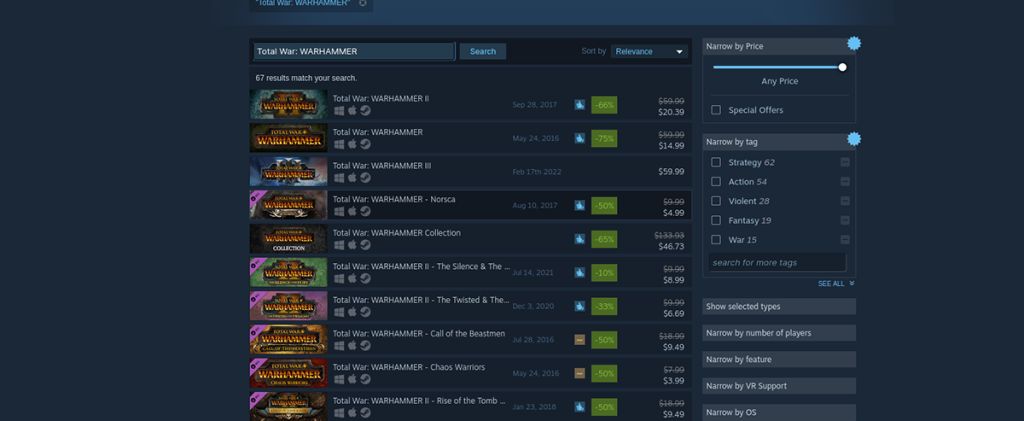
Stap 2: Wanneer je "Total War: WARHAMMER II" in de Steam-zoekresultaten hebt gevonden, klik je erop met de muis. Als je de game in de zoekresultaten selecteert, wordt de Total War: WARHAMMER II-pagina in de Steam Store geladen.
Zoek op de Total War: WARHAMMER II Steam-winkelpagina de groene knop "Toevoegen aan winkelwagen" en klik erop met de muis. Na het selecteren van de "Toevoegen aan winkelwagen"-knop, zal Steam de game aan je Steam-wagentje toevoegen.
Stap 3: Klik op het winkelwagenpictogram in de rechterbovenhoek van de Steam-app om toegang te krijgen tot de Steam-wagen. Doorloop vervolgens het aankoopproces van Total War: WARHAMMER II "voor uw Linux-pc.
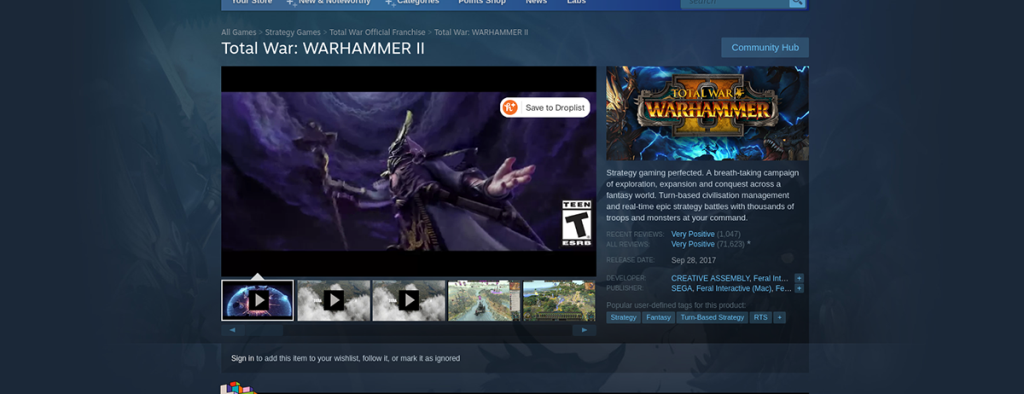
Stap 4: Zoek de knop "Bibliotheek" in de Steam-app en klik erop met de muis om toegang te krijgen tot uw Steam-bibliotheek. Zoek dan vanaf daar het zoekvak.
Typ "Total War: WARHAMMER II" in het zoekvak om toegang te krijgen tot de bibliotheekpagina van de game. Zoek vervolgens op de Total War: WARHAMMER II Steam-bibliotheekpagina de blauwe knop "INSTALLEREN" en klik erop om de game op je Linux-pc te installeren. Het installatieproces zou niet lang moeten duren.

Stap 5: Wanneer Total War: WARHAMMER II klaar is met installeren op uw Linux-pc, wordt de blauwe "INSTALL"-knop een groene "PLAY"-knop. Klik op deze groene "PLAY"-knop om je spel te starten! Genieten van!
Beheer computers in uw netwerk eenvoudig met KontrolPack. Verbind en beheer computers met verschillende besturingssystemen moeiteloos.
Wilt u bepaalde taken automatisch uitvoeren? In plaats van handmatig meerdere keren op een knop te moeten klikken, zou het niet beter zijn als een applicatie...
iDownloade is een platformonafhankelijke tool waarmee gebruikers DRM-vrije content kunnen downloaden van de iPlayer-service van de BBC. Het kan zowel video's in .mov-formaat downloaden.
We hebben de functies van Outlook 2010 uitgebreid besproken, maar aangezien het pas in juni 2010 uitkomt, is het tijd om Thunderbird 3 te bekijken.
Iedereen heeft wel eens een pauze nodig. Als je een interessant spel wilt spelen, probeer dan Flight Gear eens. Het is een gratis multi-platform opensource-game.
MP3 Diags is de ultieme tool om problemen met je muziekcollectie op te lossen. Het kan je mp3-bestanden correct taggen, ontbrekende albumhoezen toevoegen en VBR repareren.
Net als Google Wave heeft Google Voice wereldwijd voor behoorlijk wat ophef gezorgd. Google wil de manier waarop we communiceren veranderen en omdat het steeds populairder wordt,
Er zijn veel tools waarmee Flickr-gebruikers hun foto's in hoge kwaliteit kunnen downloaden, maar is er een manier om Flickr-favorieten te downloaden? Onlangs kwamen we
Wat is sampling? Volgens Wikipedia is het de handeling om een deel, of sample, van een geluidsopname te nemen en te hergebruiken als instrument of als instrument.
Google Sites is een dienst van Google waarmee gebruikers een website kunnen hosten op de server van Google. Er is echter één probleem: er is geen ingebouwde optie voor back-up.



![Download FlightGear Flight Simulator gratis [Veel plezier] Download FlightGear Flight Simulator gratis [Veel plezier]](https://tips.webtech360.com/resources8/r252/image-7634-0829093738400.jpg)




